掌握Excel表格求和公式的操作技巧(学习Excel中常用的求和函数)
- 网络维修
- 2024-07-22
- 90
在日常工作中,经常会遇到需要对大量数据进行求和的情况,这时候掌握Excel中的求和公式就显得尤为重要。通过使用Excel的求和函数,可以快速、准确地完成数据求和操作,提高工作效率。本文将介绍一些常用的Excel表格求和公式及其操作技巧,帮助读者轻松应对各类数据求和需求。
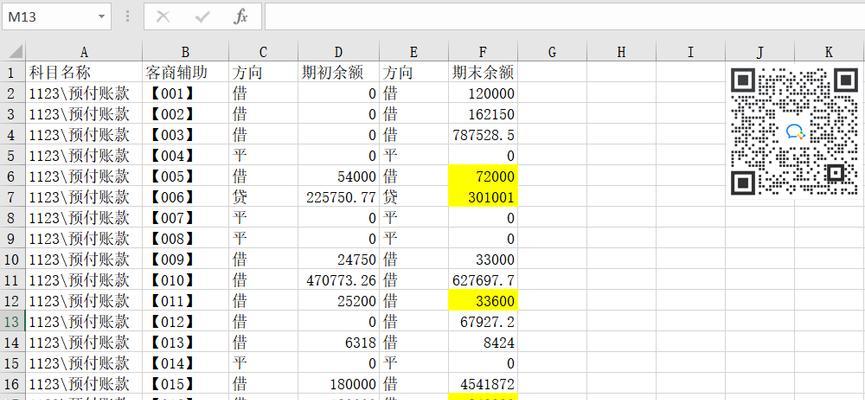
使用SUM函数实现简单的数值求和
通过SUM函数可以对选定的一组数值进行求和,并返回结果。SUM函数的语法为:=SUM(number1,number2,...),其中number1、number2等为需要求和的数值。
使用SUMIF函数根据条件进行求和
SUMIF函数可以根据指定的条件对相应的数值进行求和。它的语法为:=SUMIF(range,criteria,sum_range),其中range为需要进行条件判断的范围,criteria为判断条件,sum_range为需要进行求和的范围。
使用SUMIFS函数根据多个条件进行求和
当需要根据多个条件进行求和时,可以使用SUMIFS函数。SUMIFS函数的语法为:=SUMIFS(sum_range,criteria_range1,criteria1,criteria_range2,criteria2,...),其中sum_range为需要进行求和的范围,criteria_range1、criteria_range2等为条件判断的范围,criteria1、criteria2等为条件。
使用SUBTOTAL函数实现按条件求和并忽略隐藏行
SUBTOTAL函数可以在求和的同时忽略被隐藏的行,非常适合对筛选后的数据进行求和。其语法为:=SUBTOTAL(function_num,range),其中function_num为指定函数类型的数字,range为需要进行计算的范围。
使用AVERAGE函数求平均值
除了求和外,有时候还需要对数据进行平均值的计算。AVERAGE函数可以对一组数值进行平均值的求解。其语法为:=AVERAGE(number1,number2,...),其中number1、number2等为需要计算平均值的数值。
使用COUNT函数统计数据个数
COUNT函数可以用于统计给定范围内的数字个数。其语法为:=COUNT(value1,value2,...),其中value1、value2等为需要统计的数值或单元格。
使用MAX和MIN函数求最大值和最小值
MAX函数可以返回一组数值中的最大值,而MIN函数则返回最小值。它们的语法分别为:=MAX(number1,number2,...)和=MIN(number1,number2,...),其中number1、number2等为需要比较的数值。
使用ROUND函数进行数据四舍五入
当需要对数据进行四舍五入操作时,可以使用ROUND函数。其语法为:=ROUND(number,num_digits),其中number为需要进行四舍五入的数值,num_digits为保留的小数位数。
使用IF函数实现条件求和
IF函数可以根据指定的条件返回不同的值。通过利用IF函数,可以实现条件求和的功能。其语法为:=IF(logical_test,value_if_true,value_if_false),其中logical_test为逻辑判断表达式,value_if_true为满足条件时返回的值,value_if_false为不满足条件时返回的值。
使用VLOOKUP函数实现按条件查询并求和
VLOOKUP函数可以根据指定的条件在表格中进行查找,并返回相应的数值。通过结合VLOOKUP和SUM函数,可以实现按条件查询并求和的功能。
使用HLOOKUP函数实现按条件查询并求和
与VLOOKUP类似,HLOOKUP函数可以在水平方向上进行查找,并返回相应的数值。通过结合HLOOKUP和SUM函数,同样可以实现按条件查询并求和的功能。
使用IFERROR函数处理错误值
当在进行求和操作时,有时候会遇到包含错误值的情况。IFERROR函数可以帮助我们处理这些错误值,并返回指定的结果。其语法为:=IFERROR(value,value_if_error),其中value为需要进行处理的数值,value_if_error为遇到错误时返回的值。
使用自定义函数自定义求和公式
在Excel中,还可以通过自定义函数的方式,编写自己的求和公式。通过VBA编程,可以实现更加灵活、个性化的数据求和操作。
使用数据透视表进行数据汇总与求和
除了使用函数,还可以利用Excel中的数据透视表功能,对数据进行汇总与求和。数据透视表可以根据指定的字段对数据进行分组,并提供了丰富的计算选项。
掌握Excel表格求和公式是提高工作效率的重要技巧。本文介绍了一些常用的求和函数及其操作技巧,包括SUM、SUMIF、SUMIFS、SUBTOTAL、AVERAGE、COUNT、MAX、MIN、ROUND、IF、VLOOKUP、HLOOKUP、IFERROR等。通过灵活运用这些函数,读者可以轻松应对各类数据求和需求,提高数据处理的准确性和速度。
Excel表格求和公式操作指南
在日常工作和学习中,我们经常需要对一些数据进行求和操作。而使用Excel表格的求和公式可以大大简化求和的过程,提高工作效率。本文将详细介绍如何使用Excel表格求和公式,并帮助读者掌握相关的操作技巧。
SUM函数的基本用法
介绍SUM函数是Excel中最常用的求和函数之一,可以对一个或多个单元格范围进行求和运算。通过在单元格中输入"=SUM("后,再选取需要求和的单元格范围,并在公式末尾加上")"即可完成求和操作。
基于条件求和的SUMIF函数
介绍SUMIF函数用于根据指定的条件对数据进行求和的功能。通过在单元格中输入"=SUMIF("后,先选取需要进行条件判断的单元格范围,再输入条件,最后选取需要求和的单元格范围,并在公式末尾加上")"即可完成基于条件的求和操作。
基于多条件求和的SUMIFS函数
介绍SUMIFS函数用于根据多个条件对数据进行求和的功能。通过在单元格中输入"=SUMIFS("后,先选取需要进行条件判断的单元格范围,再输入第一个条件和对应的判断范围,如此类推,最后选取需要求和的单元格范围,并在公式末尾加上")"即可完成基于多条件的求和操作。
忽略错误值的求和操作
介绍如何在进行求和操作时忽略包含错误值的单元格。通过在SUM函数中使用IFERROR函数,可以将错误值替换为指定的值,以避免求和结果受到影响。
使用按列或按行求和的快捷键
介绍使用快捷键实现按列或按行快速求和操作的方法。通过选择需要求和的单元格范围后,按下Ctrl+Shift+Enter(按列求和)或Enter(按行求和)即可实现快捷求和。
合并多个单元格后求和
介绍当多个单元格被合并为一个单元格时,如何进行求和操作。通过选择合并后的单元格范围,在公式栏中输入"=SUM("后,输入需要求和的合并前的单元格范围,并在公式末尾加上")"即可完成求和操作。
动态更新求和范围
介绍如何使求和公式的范围根据数据的变化而动态更新。通过使用Excel的表格引用,可以实现求和公式随数据范围的变化而自动调整。
在多个工作表中进行求和
介绍如何在多个工作表中进行求和操作。通过在SUM函数中使用不同工作表的单元格范围,可以实现不同工作表之间的数据求和。
按条件求和并排序
介绍如何根据条件进行求和,并按照求和结果进行排序。通过使用SUMIF函数对数据进行条件求和后,再使用排序功能可以方便地对求和结果进行排序。
求和公式的错误排查
介绍在使用求和公式过程中常见的错误及排查方法。通过仔细检查公式中的括号、单元格引用及条件等,可以快速找到并修复求和公式的错误。
利用数据透视表进行数据求和
介绍如何利用Excel的数据透视表功能进行数据求和。通过选择需要进行求和的字段和位置,Excel可以自动计算出汇果,并将其显示在透视表中。
快速统计列或行的和
介绍如何使用Excel的快速分析工具栏中的求和按钮对整列或整行进行快速求和操作。通过选中需要求和的列或行,然后点击求和按钮即可实现快速统计和。
利用数组公式进行复杂求和
介绍如何使用Excel的数组公式进行复杂的求和操作。通过在单元格中输入{=SUM(IF(...))}的方式,可以实现对多个条件的数据进行求和。
向下滚动自动更新求和公式
介绍如何使用Excel的自动填充功能,实现向下滚动时求和公式的自动更新。通过在第一个单元格中输入求和公式,然后将鼠标移至单元格右下角,拖拽至需要的范围即可实现自动更新。
本文介绍的Excel表格求和公式的各种操作方法,强调熟练掌握这些技巧可以极大地提高数据处理的效率和准确性。
通过阅读本文,相信读者能够掌握Excel表格求和公式的基本用法和各种高级操作技巧,从而能够更加灵活、高效地进行数据求和操作。
版权声明:本文内容由互联网用户自发贡献,该文观点仅代表作者本人。本站仅提供信息存储空间服务,不拥有所有权,不承担相关法律责任。如发现本站有涉嫌抄袭侵权/违法违规的内容, 请发送邮件至 3561739510@qq.com 举报,一经查实,本站将立刻删除。